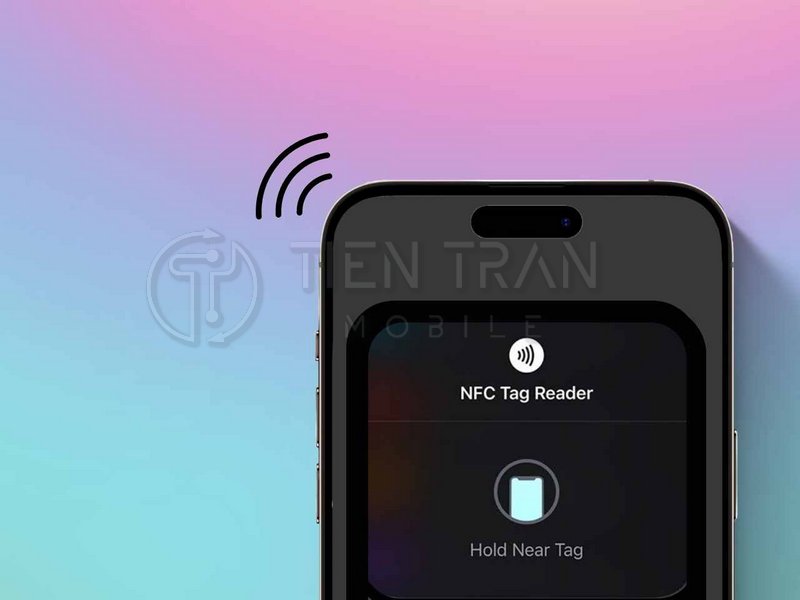Lỗi thường gặp, Tin tức
Cách Bật NFC Trên iPhone 11 Đơn Giản Trong 1 Phút
Bạn đang thắc mắc làm sao để bật NFC trên iPhone 11 để thanh toán, quét CCCD hay kết nối nhanh với thiết bị khác? Bài viết dưới đây sẽ hướng dẫn chi tiết cách bật, sử dụng NFC trên iPhone 11 chỉ với vài thao tác đơn giản, giúp bạn tận dụng tối đa tiện ích mà Apple mang lại. Đừng bỏ lỡ những mẹo hữu ích giúp bạn xử lý nhanh mọi tình huống liên quan đến NFC!

Tính Năng NFC Trên iPhone 11 Là Gì?
NFC trên iPhone 11 là công nghệ kết nối không dây tầm ngắn, cho phép thanh toán Apple Pay, quét thẻ, kết nối phụ kiện và chia sẻ dữ liệu nhanh chóng chỉ bằng cách đưa thiết bị lại gần vật thể hỗ trợ.
NFC là gì?
NFC (Near Field Communication) là công nghệ kết nối không dây khoảng cách ngắn, cho phép hai thiết bị tương thích trao đổi thông tin khi được đặt gần nhau (thường dưới 4 cm). Ưu điểm chính của NFC là tính tiện lợi, tốc độ truyền dữ liệu nhanh và mức độ bảo mật cao (do phạm vi hoạt động rất hạn chế).
- Phạm vi kết nối: Thông thường dưới 4 cm, tạo ra một “kết nối tức thì” mà người dùng chỉ cần đặt hai thiết bị gần nhau.
- Tốc độ truyền: NFC có tốc độ truyền tương đối thấp (khoảng 424 kbps), nhưng ưu điểm chính nằm ở khả năng kết nối cực nhanh và bảo mật khi thực hiện các giao dịch.
- Ứng dụng phổ biến:
- Thanh toán không tiếp xúc (contactless payment) như Apple Pay.
- Chia sẻ dữ liệu nhanh (danh bạ, hình ảnh, video ngắn).
- Kết nối với thiết bị thông minh (loa Bluetooth, tai nghe, đầu đọc thẻ…).
- Tự động hóa tác vụ (gắn thẻ NFC ở nhà, xe hơi để kích hoạt các lệnh trên iPhone).
Tại Tiến Trần Mobile (số điện thoại: 0943354321, địa chỉ 284 Cao Đạt, phường 1, Quận 5), chúng tôi nhận được rất nhiều câu hỏi về cách bật NFC trên iPhone 11 và vì sao công nghệ này lại “thần thánh” đến vậy. Trước khi tìm hiểu cách bật NFC, hãy nắm vững khái niệm và lợi ích của NFC để tận dụng tối đa.
Cơ chế hoạt động của NFC trên iPhone
Khi hai thiết bị có hỗ trợ NFC (chẳng hạn một chiếc iPhone và một máy POS thanh toán) được đặt gần nhau, một luồng tín hiệu tần số vô tuyến (RF) sẽ được tạo ra. Dữ liệu được mã hóa và truyền qua lại giữa hai thiết bị.
- Phân loại chế độ NFC:
- Card Emulation Mode (Chế độ mô phỏng thẻ): iPhone sẽ mô phỏng như một thẻ tín dụng/ghi nợ, cho phép thanh toán qua Apple Pay.
- Reader/Writer Mode (Chế độ đọc/ghi): iPhone đóng vai trò đọc thẻ NFC hoặc tag NFC, ví dụ đọc nội dung từ một thẻ NFC gắn chip CCCD hoặc tag cài đặt.
- Peer-to-Peer Mode (Chế độ ngang hàng): Cho phép hai thiết bị trao đổi dữ liệu. Tính năng này phổ biến trước kia để chia sẻ hình ảnh, địa chỉ liên hệ… Tuy nhiên, trên iPhone, Apple giới hạn chế độ ngang hàng, chủ yếu áp dụng cho tính năng Apple Pay và Apple Watch.
- Yêu cầu về khoảng cách: NFC có tầm hoạt động rất ngắn, điều này giúp tăng cường tính bảo mật. Người dùng hầu như phải chạm hoặc để iPhone rất gần thiết bị khác (hoặc thẻ NFC) mới có thể giao tiếp được.
iPhone 11 từ khi ra mắt đã tích hợp NFC, giúp người dùng có thể thực hiện thanh toán, quét thẻ hoặc tự động hóa một cách thuận tiện. Tuy nhiên, nhiều người vẫn chưa biết cách bật NFC trên iPhone 11 hoặc tưởng rằng NFC chỉ kích hoạt được ở các đời iPhone mới hơn.
iPhone 11 có hỗ trợ NFC không?
Câu trả lời nhanh gọn: Có. iPhone 11 mặc định đã hỗ trợ NFC. Thậm chí, so với những đời iPhone cũ, iPhone 11 còn được nâng cấp thêm tính năng Background Tag Reading (tự động quét thẻ NFC ở chế độ nền). Điều này có nghĩa là bạn không cần mở ứng dụng chuyên dụng như trước kia (ví dụ ứng dụng Wallet hay quét thẻ thủ công).
Tính năng này đặc biệt hữu ích trong các tình huống:
- Thanh toán di động (Apple Pay): Chỉ cần chạm iPhone gần máy POS.
- Chia sẻ kết nối, ghép đôi nhanh: Chạm iPhone 11 với thiết bị thông minh khác có NFC.
- Tự động hóa với Shortcuts: Dùng tag NFC để kích hoạt một chuỗi tác vụ trên iPhone.
- Quét thông tin từ thẻ CCCD gắn chip: Đảm bảo đúng theo chuẩn và có ứng dụng hỗ trợ (như ứng dụng VNeID hoặc một số ứng dụng eID khác).
Vậy, để sử dụng NFC, đầu tiên chúng ta sẽ kiểm tra xem iPhone 11 đã bật chưa. Trong các phần tiếp theo, bạn sẽ biết chi tiết cách bật NFC trên iPhone 11 và những lợi ích khi sử dụng.
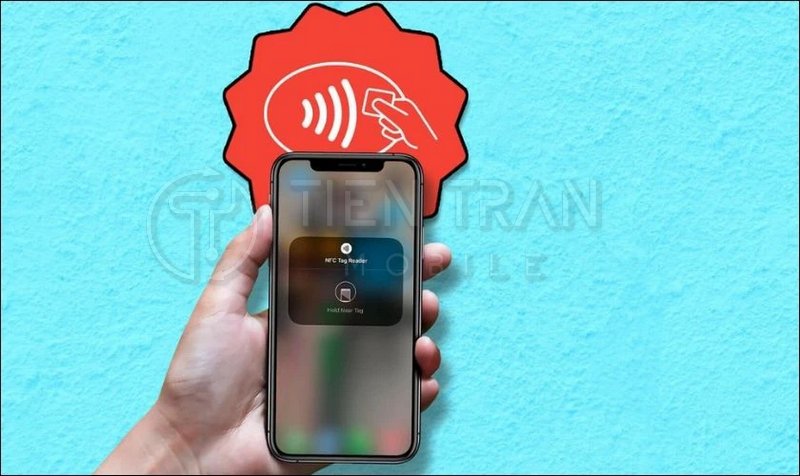
iPhone Nào Có Hỗ Trợ NFC?
Khi thảo luận về việc bật NFC trên iPhone 11, không ít người dùng tò mò liệu những dòng iPhone khác có hỗ trợ công nghệ này không. Việc nắm rõ danh sách iPhone hỗ trợ NFC, cũng như các phiên bản iOS yêu cầu, sẽ giúp bạn hiểu rõ bức tranh toàn cảnh hơn.
Danh sách các dòng iPhone có NFC
Trên thực tế, Apple bắt đầu trang bị NFC cho iPhone kể từ iPhone 6 (năm 2014) để hỗ trợ tính năng Apple Pay. Tuy nhiên, chế độ đọc/ghi NFC và tự động đọc NFC ở chế độ nền lại được mở rộng hơn ở các phiên bản iPhone sau này. Dưới đây là danh sách tóm tắt:
| Dòng iPhone | Năm ra mắt | Hỗ trợ NFC | Chế độ đọc/ghi NFC | Tự động quét (Background Tag Reading) |
| iPhone 6 / 6 Plus | 2014 | Có (chỉ Apple Pay) | Giới hạn | Không |
| iPhone 6s / 6s Plus | 2015 | Có (chỉ Apple Pay) | Giới hạn | Không |
| iPhone SE (thế hệ 1) | 2016 | Có (chỉ Apple Pay) | Giới hạn | Không |
| iPhone 7 / 7 Plus | 2016 | Có | Có (iOS 11 trở lên) | Không |
| iPhone 8 / 8 Plus | 2017 | Có | Có (iOS 11 trở lên) | Không |
| iPhone X | 2017 | Có | Có (iOS 11 trở lên) | Không |
| iPhone XR, XS, XS Max | 2018 | Có | Có (iOS 12 trở lên) | Có (từ iOS 13) |
| iPhone 11, 11 Pro, 11 Pro Max | 2019 | Có | Có (iOS 13 trở lên) | Có (Background Tag Reading) |
| iPhone SE (thế hệ 2) | 2020 | Có | Có (iOS 13 trở lên) | Có (Background Tag Reading) |
| iPhone 12 series (Mini, Pro, Pro Max) | 2020 | Có | Có | Có |
| iPhone 13 series | 2021 | Có | Có | Có |
| iPhone 14 series | 2022 | Có | Có | Có |
| Và các dòng mới hơn | – | Có | Có | Có |
Từ bảng trên, dễ thấy iPhone 11 trở lên hỗ trợ NFC khá toàn diện: vừa có thể thanh toán không chạm, vừa có thể đọc/ghi thẻ NFC, lại có khả năng quét NFC tự động ở chế độ nền. Vì thế, nếu bạn đang sử dụng iPhone 11, hãy yên tâm rằng bạn có thể tận dụng tối đa công nghệ này.
Các phiên bản iOS yêu cầu để dùng NFC
- iOS 13: Đây là phiên bản mở rộng tính năng NFC rất mạnh. iPhone 11 (ra mắt kèm iOS 13) hỗ trợ Background NFC Tag Reading, nghĩa là có thể tự động quét các thẻ NFC mà không cần mở ứng dụng thủ công.
- Các phiên bản iOS mới hơn (iOS 14, 15, 16, 17…) tiếp tục cải thiện tính năng NFC, hỗ trợ tốt hơn cho thanh toán Apple Pay và bảo mật.
Để đảm bảo bạn khai thác NFC một cách tốt nhất, hãy luôn cập nhật iOS lên phiên bản mới nhất. Trong phần tiếp theo, chúng ta sẽ tìm hiểu cụ thể hơn về lợi ích khi sử dụng NFC trên iPhone 11, cũng như cách bật NFC trên iPhone 11 để tận dụng các lợi ích đó.
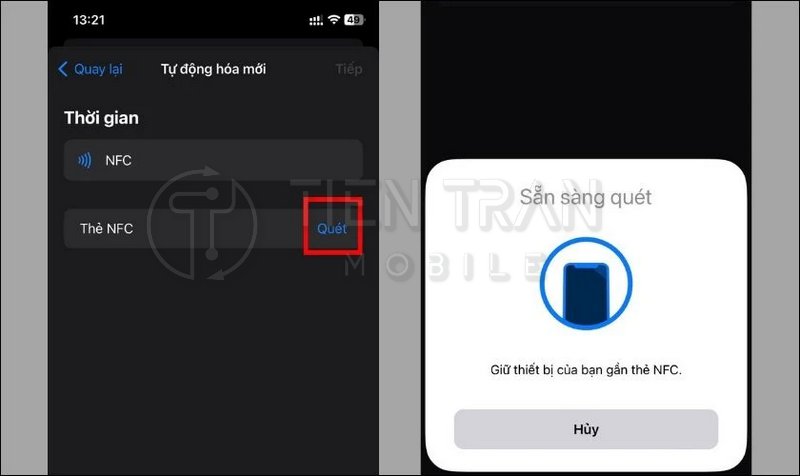
Lợi Ích Khi Sử Dụng NFC Trên iPhone 11
Bạn có thể thắc mắc: “Tôi đã biết iPhone 11 hỗ trợ NFC, vậy nó thực sự mang lại lợi ích gì?”. Dưới đây là những điểm nổi bật.
Thanh toán không chạm (Apple Pay)
Một trong những lợi ích lớn nhất khi bật NFC trên iPhone 11 là bạn có thể thực hiện thanh toán không chạm qua Apple Pay.
- Tốc độ thanh toán cực nhanh: Không cần quẹt thẻ hay nhập mật khẩu dài dòng. Bạn chỉ cần mở khóa iPhone (bằng Face ID, Touch ID hoặc mật khẩu), sau đó chạm nhẹ vào máy POS tương thích.
- Bảo mật cao: Số thẻ tín dụng không được lưu trực tiếp trên iPhone hoặc máy chủ Apple; thay vào đó, iPhone tạo ra “mã token” sử dụng một lần cho giao dịch.
- Tiện lợi toàn cầu: Tại nhiều quốc gia, Apple Pay đã phổ biến. Ở Việt Nam, mặc dù chưa quá phổ biến như thẻ tín dụng, nhưng ngày càng nhiều ngân hàng và cửa hàng chấp nhận thanh toán không chạm.
Nếu bạn là người hay mua sắm, ăn uống ở các cửa hàng có hỗ trợ thanh toán không tiếp xúc, việc bật NFC sẽ giúp bạn có thêm lựa chọn thanh toán nhanh chóng và hiện đại.
Chia sẻ dữ liệu nhanh chóng
Trước đây, tính năng AirDrop là lựa chọn hàng đầu để chia sẻ dữ liệu giữa các thiết bị Apple. Tuy nhiên, NFC cũng có thể được sử dụng để “chạm” và thực hiện một số thao tác chia sẻ nhất định (dù Apple hạn chế Peer-to-Peer NFC).
- Chạm để ghép đôi: Một số thiết bị phụ kiện (loa, tai nghe, máy in…) hỗ trợ ghép đôi nhanh qua NFC.
- Tiết kiệm thời gian: Thay vì dò tìm Bluetooth, nhập mã PIN, chỉ cần đưa iPhone đến gần thiết bị.
Dĩ nhiên, tính năng này không phổ biến bằng AirDrop hay Bluetooth, nhưng vẫn là lựa chọn thú vị khi bạn muốn ghép nối “chớp nhoáng” với các phụ kiện khác.
Tự động hóa tác vụ với thẻ NFC
Một lợi ích không thể bỏ qua khi bạn bật NFC trên iPhone 11 chính là khả năng tự động hóa. Trên iOS, Apple cung cấp ứng dụng Shortcuts (Phím tắt), cho phép bạn gắn một loạt hành động (Actions) vào một thẻ NFC. Khi iPhone chạm vào thẻ này, chuỗi hành động sẽ tự động chạy.
Ví dụ:
- Khi bạn bước vào xe hơi: Dán một thẻ NFC trên taplo. Mỗi lần lên xe, bạn chạm iPhone vào thẻ đó để tự động bật Bluetooth, mở ứng dụng bản đồ, bật nhạc Spotify…
- Khi bạn đến văn phòng: Dán một thẻ NFC ở bàn làm việc. Mỗi sáng chạm iPhone, tự động kích hoạt chế độ im lặng, bật Wi-Fi văn phòng, mở email công việc…
- Khi đi ngủ: Đặt thẻ NFC cạnh giường. Chạm iPhone để tắt chuông báo, bật chế độ “Do Not Disturb” (Không làm phiền), tắt đèn thông minh…
Sự kết hợp giữa NFC và Shortcuts biến iPhone 11 thành “trợ lý cá nhân” cực kỳ mạnh mẽ. Bạn gần như không cần lặp đi lặp lại các thao tác nhàm chán hàng ngày.
Quét thẻ CCCD gắn chip qua NFC
Hiện tại, Căn cước công dân (CCCD) gắn chip tại Việt Nam cũng có thể được iPhone 11 quét thông tin qua NFC (thông qua một số ứng dụng hỗ trợ, ví dụ VNeID, hoặc cổng dịch vụ công…).
- Tiết kiệm thời gian: Thay vì nhập tay thông tin, bạn có thể quét CCCD để xác thực danh tính.
- Bảo mật: Dữ liệu lưu trữ trên chip CCCD được mã hóa, iPhone đọc thông qua giao thức NFC.
- Ứng dụng tiện lợi: Dùng cho các giao dịch hành chính công, đăng ký trực tuyến, định danh điện tử (eKYC)…
Có thể thấy, bật NFC trên iPhone 11 không chỉ phục vụ thanh toán mà còn mở rộng ra hàng loạt kịch bản sử dụng khác. Ngay bây giờ, hãy cùng Tiến Trần Mobile tìm hiểu chi tiết cách bật NFC trên iPhone 11 qua các bước cực kỳ đơn giản.

Cách Bật NFC Trên iPhone 11
Dù iPhone 11 mặc định tích hợp NFC, nhưng bạn vẫn cần thao tác bật/tắt tính năng này trong một số trường hợp (đặc biệt khi muốn chủ động kích hoạt nút NFC trong Control Center hoặc cài đặt nâng cao). Dưới đây là hướng dẫn chi tiết.
Kiểm tra iOS và cập nhật hệ điều hành
Trước khi đi vào chi tiết cách bật NFC trên iPhone 11, hãy chắc chắn rằng bạn đang sử dụng iOS phiên bản mới nhất.
- Mở Cài đặt (Settings).
- Chọn Cài đặt chung (General).
- Chọn Cập nhật phần mềm (Software Update).
- Nếu có phiên bản iOS mới, hãy tải về và cài đặt.
Việc cập nhật giúp iPhone của bạn vá các lỗi bảo mật, cũng như tối ưu khả năng đọc/ghi NFC. Các phiên bản iOS mới thường bổ sung thêm các tính năng liên quan đến bảo mật Apple Pay, tương thích với các thẻ NFC mới…
Cách bật NFC trên iPhone 11 bằng Control Center
Từ iOS 14 trở đi, Apple cho phép người dùng thêm “NFC Tag Reader” vào Control Center. Điều này cho phép bạn bật/tắt nhanh hoặc quét NFC một cách thuận tiện hơn.
Bước 1: Mở Cài đặt (Settings) > Control Center (Trung tâm điều khiển).
Bước 2: Kéo xuống dưới, tìm NFC Tag Reader (hoặc “Trình đọc thẻ NFC”).
Bước 3: Nhấn vào biểu tượng dấu “+” để thêm NFC Tag Reader vào Control Center.
Giờ đây, khi bạn vuốt xuống (hoặc vuốt lên, tùy dòng iPhone) để mở Control Center, bạn sẽ thấy biểu tượng NFC. Chạm vào biểu tượng này để bật NFC. Sau đó, bạn chỉ cần đưa iPhone lại gần thẻ NFC hoặc thiết bị NFC khác để quét.
Lưu ý: Với iPhone 11 trở lên, NFC có thể tự động chạy ở chế độ nền. Vì vậy, đôi lúc bạn không cần bật thủ công, chỉ cần đặt iPhone gần thẻ NFC là nó tự nhận. Tuy nhiên, biểu tượng NFC trong Control Center vẫn hữu ích khi bạn muốn chủ động quét nhanh.
Cách bật NFC trên iPhone qua Cài đặt (Settings)
Thực tế, Apple không cung cấp tùy chọn “bật/tắt NFC” riêng biệt trong phần Cài đặt như một số dòng điện thoại Android. Thay vào đó, nếu bạn muốn sử dụng Apple Pay, bạn cần:
- Thêm thẻ ngân hàng vào Apple Pay
- Mở ứng dụng Wallet.
- Nhấn vào biểu tượng “+” để thêm thẻ.
- Chọn Credit/Debit Card.
- Nhập thông tin thẻ hoặc quét thẻ.
- Xác minh với ngân hàng (qua SMS hoặc cuộc gọi).
- Kích hoạt Apple Pay
- Sau khi thêm thẻ thành công, thẻ sẽ hiển thị trong ứng dụng Wallet.
- Khi cần thanh toán, nhấn đúp nút nguồn (hoặc nút Home, tùy dòng) để kích hoạt Apple Pay, sau đó đưa iPhone gần máy POS.
- Cài đặt tùy chọn thanh toán (nếu cần)
- Vào Settings > Wallet & Apple Pay.
- Quản lý thẻ, cài đặt thanh toán mặc định, địa chỉ giao hàng…
Nói cách khác, iPhone 11 sử dụng NFC cho Apple Pay và quét thẻ ở chế độ nền, không có tùy chọn riêng để “bật/tắt” trong Cài đặt. Nếu bạn muốn “chủ động quét NFC”, bạn sẽ thêm NFC Tag Reader vào Control Center như đã hướng dẫn.
Cách kích hoạt tính năng quét thẻ NFC tự động
Tính năng Background Tag Reading (quét NFC tự động) được bật mặc định trên iPhone 11 (iOS 13 trở lên). Bạn chỉ cần:
- Mở khóa màn hình (hoặc đôi khi ngay cả khi màn hình khóa, iPhone vẫn có thể nhận một số tag NFC).
- Đặt mặt lưng iPhone gần thẻ NFC (thường khu vực ăng-ten NFC ở phía trên cùng, gần camera).
Nếu là thẻ NFC tương thích, iPhone sẽ hiển thị thông báo trên màn hình. Bạn chỉ việc chạm để mở nội dung, đường link, hay ứng dụng tương ứng. Không cần thao tác gì thêm để “bật” chế độ này.
Tóm lại, việc bật NFC trên iPhone 11 tương đối đơn giản. Với hầu hết người dùng, iPhone 11 đã mặc định sẵn sàng cho NFC. Bạn chỉ cần thêm NFC Tag Reader vào Control Center nếu muốn sử dụng thủ công. Ngay sau đây, chúng ta sẽ tìm hiểu cách sử dụng NFC sao cho hiệu quả, tận dụng tối đa những gì tính năng này mang lại.
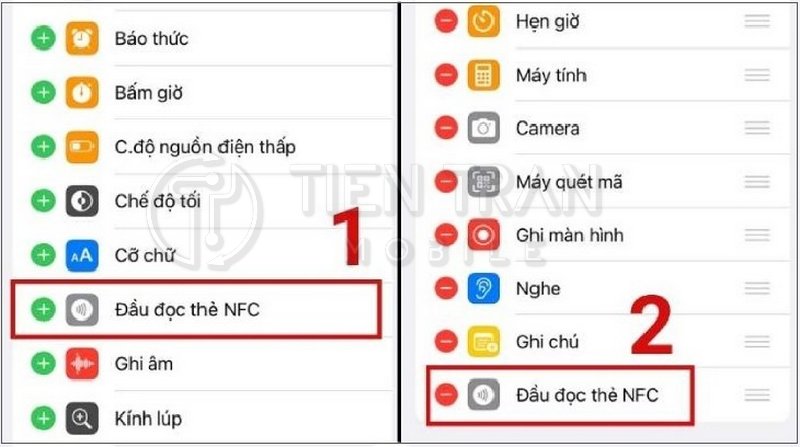
Cách Sử Dụng NFC Trên iPhone 11 Hiệu Quả
Sau khi đã biết cách bật NFC trên iPhone 11, câu hỏi tiếp theo thường là: “Sử dụng NFC như thế nào?” và “Làm sao để tận dụng hết tiềm năng của nó?”. Dưới đây là hướng dẫn chi tiết các kịch bản sử dụng phổ biến nhất.
Cách chạm và quét NFC
- Xác định vị trí ăng-ten NFC trên iPhone 11: Thông thường, ăng-ten NFC trên iPhone 11 nằm ở mặt lưng phía trên (gần cụm camera).
- Đặt thẻ NFC hoặc thiết bị NFC cách iPhone vài cm (thường dưới 4 cm).
- Kiểm tra màn hình: Nếu iPhone nhận dạng được, sẽ có thông báo “NFC Tag Detected” hoặc một pop-up hướng dẫn bạn mở đường link/tệp tin.
- Hoàn tất tương tác:
- Nếu là thẻ thanh toán, bạn tiếp tục xác nhận qua Apple Pay.
- Nếu là tag NFC thông thường, màn hình có thể hiển thị nội dung hoặc đường link.
- Nếu là ghép đôi thiết bị, bạn sẽ thấy hướng dẫn bước tiếp theo.
Mẹo: Đối với nhiều thiết bị Android, bạn phải chạm vào logo “N” của NFC. Trên iPhone 11, không có logo này, nhưng hãy nhớ khu vực ăng-ten ở phần trên mặt lưng.

Kết nối với thiết bị thông minh bằng NFC
Một số thiết bị thông minh như loa Bluetooth, tai nghe, máy ảnh… cho phép ghép đôi nhanh qua NFC. Dù Apple chủ yếu đẩy mạnh AirDrop và Bluetooth, nhưng vẫn có nhiều sản phẩm (thường từ hãng thứ ba) hỗ trợ NFC.
- Bước 1: Bật thiết bị thông minh (loa, tai nghe) và đặt ở chế độ ghép đôi (pairing).
- Bước 2: Mở khóa iPhone 11, đưa iPhone lại gần khu vực NFC của thiết bị.
- Bước 3: Màn hình iPhone hiển thị thông báo yêu cầu ghép đôi. Nhấn xác nhận.
- Bước 4: Sau khi ghép đôi thành công, lần sau bạn chỉ cần bật thiết bị, iPhone tự động kết nối.
Chức năng này hữu ích khi bạn không muốn vào Cài đặt Bluetooth, tìm tên thiết bị và nhập mã pin phức tạp.
Sử dụng Shortcuts để tự động hóa với NFC
Đây là ứng dụng cực kỳ thú vị và mạnh mẽ đối với người dùng iPhone 11.
- Mở ứng dụng “Shortcuts” (Phím tắt) trên iPhone.
- Chọn tab Tự động hóa (Automation) ở dưới cùng.
- Nhấn + để tạo một Tự động hóa cá nhân (Create Personal Automation).
- Chọn NFC trong danh sách.
- Quét thẻ NFC mà bạn muốn gắn với “Tự động hóa”. (Đặt thẻ gần iPhone để quét)
- Đặt tên cho thẻ nếu muốn.
- Chọn Thêm tác vụ (Add Action).
- Ví dụ: Bật Bluetooth, mở ứng dụng Maps, chơi nhạc…
- Tắt tùy chọn “Hỏi trước khi chạy” nếu bạn muốn quy trình tự động hoàn toàn.
- Nhấn Xong (Done) để lưu lại.
Giờ đây, mỗi lần bạn chạm iPhone 11 vào thẻ NFC, chuỗi tác vụ bạn thiết lập sẽ tự động kích hoạt. Điều này có thể áp dụng cho rất nhiều bối cảnh: ở nhà, trên xe hơi, tại văn phòng, khi đi du lịch…
Bạn có thể in hoặc mua các thẻ NFC trống và dán ở mọi nơi. Đây là tip cực kỳ hữu ích để biến chiếc iPhone thành một công cụ “tự động hóa” giúp tiết kiệm thời gian và công sức trong cuộc sống hàng ngày.

Mẹo Và Thủ Thuật Khi Dùng NFC Trên iPhone 11
Mặc dù cách bật NFC trên iPhone 11 và sử dụng nó tương đối đơn giản, vẫn có một số lỗi hoặc vướng mắc bạn có thể gặp. Dưới đây là những mẹo, thủ thuật, và cách khắc phục thường gặp nhất.
Những lỗi thường gặp khi dùng NFC
- iPhone không nhận diện thẻ NFC
- Thẻ NFC có thể bị hỏng, bị khóa.
- Khoảng cách quá xa, hoặc đặt sai vị trí ăng-ten iPhone.
- iPhone đang tắt màn hình hoặc khóa màn hình (một số trường hợp iOS không quét ở chế độ khóa).
- Thanh toán bằng Apple Pay không thành công
- Thẻ tín dụng/ghi nợ của bạn chưa kích hoạt Apple Pay hoặc chưa được ngân hàng hỗ trợ.
- Máy POS chưa hỗ trợ thanh toán contactless hoặc NFC.
- Kết nối mạng của máy POS hoặc iPhone đang có vấn đề (thường Apple Pay vẫn có thể hoạt động offline, nhưng một số giao dịch cần xác minh online).
- Không tạo được Tự động hóa bằng NFC
- iOS quá cũ (dưới iOS 13).
- Thẻ NFC không tương thích (không phải thẻ NFC trống, hoặc chuẩn NFC lạ).
- Xung đột với các Tự động hóa khác.
Cách khắc phục lỗi iPhone 11 không nhận NFC
- Cập nhật iOS: Như đã đề cập, iOS phiên bản mới giúp cải thiện độ ổn định NFC.
- Kiểm tra thẻ NFC: Dùng ứng dụng khác (hoặc thiết bị khác) để xem thẻ có hoạt động bình thường không.
- Đảm bảo khoảng cách và vị trí: Đưa thẻ NFC sát mặt lưng iPhone (phía trên), giữ cố định vài giây.
- Khởi động lại iPhone: Đây là “cách cũ nhưng hiệu quả” cho nhiều lỗi xung đột phần mềm.
- Liên hệ hỗ trợ: Nếu bạn đã thử hết các bước trên, có thể phần cứng NFC của iPhone 11 gặp trục trặc. Hãy mang máy đến trung tâm uy tín, chẳng hạn Tiến Trần Mobile (số điện thoại: 0943354321, địa chỉ: 284 Cao Đạt, phường 1, Quận 5) để được kiểm tra, sửa chữa kịp thời.
Cách kiểm tra vị trí anten NFC trên iPhone
Một số người dùng thắc mắc “Tại sao đưa iPhone 11 của mình sát thẻ NFC mà không quét được, nhưng người khác lại quét thành công?”. Lý do có thể nằm ở vị trí ăng-ten NFC.
- iPhone 11 series: ăng-ten NFC đặt ở phần trên mặt lưng, gần cụm camera.
- Một số đời iPhone cũ có vị trí ăng-ten NFC khác, nhưng đa phần vẫn ở khu vực mặt lưng, khoảng giữa đến trên đầu.
Cách kiểm tra đơn giản: bạn mở sẵn NFC Tag Reader (hoặc tính năng quét NFC), rồi di chuyển thẻ NFC chầm chậm quanh mặt lưng iPhone. Khi thấy hiện thông báo quét thành công, ghi nhớ vị trí. Lần sau, chỉ cần “chạm” đúng vị trí đó là iPhone sẽ nhận NFC nhanh chóng.

Câu Hỏi Thường Gặp Về NFC Trên iPhone
Trong quá trình tư vấn khách hàng tại Tiến Trần Mobile, chúng tôi nhận được rất nhiều thắc mắc về NFC trên iPhone 11. Dưới đây là những câu hỏi phổ biến nhất.
iPhone 11 có cần ứng dụng riêng để dùng NFC không?
Không. Khác với Android, iPhone 11 không yêu cầu ứng dụng riêng để quét NFC. Tính năng NFC được tích hợp sẵn trên iOS, bạn chỉ cần mở khóa màn hình và đưa iPhone đến gần thẻ. Nếu cần thao tác chủ động, bạn có thể thêm NFC Tag Reader vào Control Center.
Tuy nhiên, trong một số trường hợp (ví dụ quét CCCD gắn chip, hoặc quét mã an ninh), bạn cần ứng dụng của bên thứ ba (chẳng hạn app eID) hỗ trợ. Khi bạn chạm thẻ NFC, iPhone sẽ tự động mở ứng dụng đó (hoặc yêu cầu cài đặt) nếu cần.
NFC iPhone 11 nằm ở đâu?
Như đã chia sẻ, ăng-ten NFC trên iPhone 11 thường nằm ở phần trên mặt lưng (gần cụm camera). Khi thanh toán Apple Pay, bạn chỉ cần chạm phía lưng trên của iPhone vào máy POS. Khi quét thẻ NFC, đặt thẻ sát khu vực này.
Có cần bật NFC thủ công mỗi lần sử dụng không?
Không cần. Đối với iPhone 11, NFC luôn trong trạng thái sẵn sàng (Background Tag Reading), miễn là bạn đang mở khóa (hoặc đôi khi chỉ cần màn hình sáng). Nếu bạn muốn thao tác thủ công, có thể thêm NFC Tag Reader vào Control Center, nhưng điều này không bắt buộc.

Kết Luận
Công nghệ NFC đã và đang mở ra một kỷ nguyên mới về thanh toán không chạm, chia sẻ dữ liệu, và tự động hóa cho người dùng iPhone. Trên dòng máy iPhone 11, trải nghiệm này còn được nâng tầm với khả năng Background Tag Reading, giúp bạn không cần phải “thủ công” quá nhiều thao tác.
Với bài viết trên đây, Tiến Trần Mobile hy vọng đã giải đáp toàn bộ những thắc mắc của bạn về cách bật NFC trên iPhone 11 cũng như cách sử dụng, khắc phục lỗi, và các mẹo ứng dụng thực tế. Hãy bắt đầu bằng việc kiểm tra iOS, thêm NFC Tag Reader vào Control Center nếu muốn, và thử nghiệm quét một thẻ NFC để cảm nhận sức mạnh của công nghệ này.
Nếu bạn gặp bất kỳ khó khăn nào liên quan đến NFC hay iPhone 11 (hoặc các dòng iPhone khác), đừng ngần ngại liên hệ với chúng tôi qua:
- Website: https://tientranmobile.com/
- Hotline: 0943354321
- Địa chỉ: 284 Cao Đạt, phường 1, Quận 5
Đội ngũ chuyên gia giàu kinh nghiệm của Tiến Trần Mobile sẵn sàng hỗ trợ, tư vấn và khắc phục mọi vấn đề thiết bị di động của bạn. Hãy ghé thăm cửa hàng để trải nghiệm các dịch vụ và sản phẩm chính hãng, cùng vô số ưu đãi hấp dẫn.
Chúc bạn thành công trong việc khai thác NFC trên iPhone 11 và tận hưởng những tiện ích thông minh mà công nghệ này mang lại. Nếu thấy bài viết hữu ích, đừng quên chia sẻ với bạn bè hoặc người thân đang quan tâm đến NFC và iPhone 11 nhé!
Kiểm tra nhanh về NFC trên iPhone 11
- iPhone 11 hỗ trợ NFC?: Có, với cả Apple Pay và quét thẻ (Reader/Writer).
- Bật NFC như thế nào?: Thêm NFC Tag Reader vào Control Center (tùy chọn). Mặc định iPhone 11 luôn bật NFC ở chế độ nền.
- Thanh toán không chạm: Sử dụng Apple Pay, thêm thẻ ngân hàng trong ứng dụng Wallet.
- Tự động hóa: Dùng ứng dụng Shortcuts (Phím tắt) để gán tác vụ cho thẻ NFC.
- Quét CCCD gắn chip: Cần ứng dụng hỗ trợ (VD: VNeID), đưa thẻ sát khu vực ăng-ten NFC ở mặt lưng trên.
- Khắc phục lỗi: Cập nhật iOS, kiểm tra thẻ NFC, thử vị trí ăng-ten, khởi động lại máy, liên hệ trung tâm uy tín.
Về Tiến Trần Mobile
- Chúng tôi là ai?: Tiến Trần Mobile – Trung tâm sửa chữa điện thoại di động uy tín, chuyên nghiệp, cung cấp dịch vụ chính hãng và linh kiện chất lượng.
- Dịch vụ nổi bật:
- Sửa chữa iPhone, iPad, MacBook.
- Thay pin, thay màn hình, ép kính.
- Tư vấn, hỗ trợ cài đặt iOS, khắc phục sự cố phần mềm và phần cứng.
- Mua bán, trao đổi điện thoại di động chính hãng.
- Cam kết:
- Linh kiện chất lượng, bảo hành đầy đủ.
- Kỹ thuật viên lành nghề, giàu kinh nghiệm.
- Quy trình minh bạch, giá cả cạnh tranh.
- Phục vụ tận tình, chuyên nghiệp.
Hãy đến với Tiến Trần Mobile để được tư vấn chi tiết về NFC, iPhone 11 hay bất kỳ thiết bị công nghệ nào bạn quan tâm. Chúng tôi tin rằng, với công nghệ NFC, bạn sẽ tối ưu hóa trải nghiệm di động và tận dụng tối đa sức mạnh của iPhone 11.
Cảm ơn bạn đã theo dõi bài viết. Hy vọng những thông tin trên sẽ giúp bạn làm chủ tính năng NFC trên chiếc iPhone 11 yêu quý và có những trải nghiệm công nghệ tuyệt vời nhất!